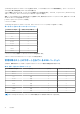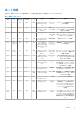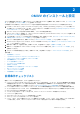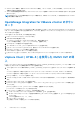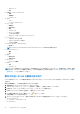Install Guide
Table Of Contents
- OpenManage Integration for VMware vCenter バージョン5.3インストール ガイド
- 目次
- はじめに
- OMIVVのインストールと設定
- OMIVVアプライアンスとリポジトリーの場所のアップグレード
- 初期設定ウィザードを使用したOMIVVアプライアンスの設定
- Dell EMCサポート サイトからのサポート コンテンツへのアクセス
- 関連マニュアル
- Dellへのお問い合わせ
● VMware vSphere 環境は、仮想アプライアンスのシステム要件と、ポート アクセス、クロックの同期化、リスニング ポートの
各要件に合致する必要があります。
● OMIVV の主要な機能を管理するには、iDRAC Web インターフェイスを使用してホストの Redfish が有効にされていることを確
認してください。
メモ: 仮想アプライアンスは通常の仮想マシンとして機能します。中断やシャットダウンは、いずれも仮想アプライアンスの
全体的な機能に影響します。
OpenManage Integration for VMware vCenter のダウン
ロード
Dell EMC PowerEdge サーバのサービスタグを手元に置いておきます Dell サポート Web サイトのすべてのサポートにアクセスする
には、サービス タグを使用することをお勧めします。これにより、適切なバージョンのソフトウェアをプラットフォームにダウン
ロードすることができます。
OMIVV をダウンロードするには、次の手順を実行します。
1. [https://www.dell.com/support] にアクセスします。
2. 次のいずれかの手順を実行します。
● Dell EMC PowerEdge サーバのサービスタグを入力し、検索を選択します。
● [すべての製品の参照] > [サーバ] > [PowerEdge] を選択します。
3. PowerEdge サーバの適切なモデルを選択します。
4. サーバのサポートページで、[ドライバおよびダウンロード] を選択します。
5. [[オペレーティング システム]]のリストから、適切なバージョンの VMware ESXi を選択します。
6. [カテゴリ]リストから、[システム管理]を選択します。
OMIVV のサポートされているバージョンが表示されます。
7. [[ダウンロード]]をクリックするか、チェックボックスをオンにしてソフトウェアをダウンロード リストに追加します。
vSphere Client(HTML-5)を使用した OMIVV OVF の導
入
[https://www.dell.com/support]から入手できる製品の.zip ファイル(DellEMC_OpenManage_Integration_<
バージョン番
号>.<
ビル
ド番
号>.zip)のダウンロードと解凍を済ましていることを確認します。
1. OMIVV をダウンロードした場所に移動し、[DellEMC_OpenManage_Integration.exe]をダブル クリックしてファイルを解凍しま
す。
exe ファイルを取り出して実行できるクライアント オペレーティング システムのバージョンは、Windows 7 SP1 以降です。
exe ファイルを取り出して実行できるサーバー オペレーティング システムのバージョンは、Windows 2008 R2 以降です。
2. [EULA]に同意して、.ovf ファイルを保存します。
3. アプライアンスをアップロードする VMware vSphere ホストへのアクセスが可能な場所に、.ovf ファイルをコピーまたは移動し
ます。
4. [[VMware vSphere Client(HTML-5)]]を開始します。
5. [[VMware vSphere Client]]からホストを選択し、メイン メニューで[[アクション]] > [[OVF テンプレートの展開]]をク
リックします。
[ホスト] を右クリックして [OVF テンプレートの展開] を選択することもできます。
[OVF テンプレートの導入ウィザード] が表示されます。
6. [[OVF テンプレートの選択]]ウィンドウで、次の手順を実行します。
a. インターネットから OVF パッケージをダウンロードする場合、[[URL]]を選択します。
b. ローカル システムから OVF パッケージを選択する場合は、[[ローカル ファイル]]を選択して、[[ファイルの選択]]をク
リックします。
c. ファイルを選択します(.mf、.ovf、.vmdk)。
d. [[次へ]]をクリックします。
[[名前とフォルダーの選択]]ウィンドウが表示されます。
16 OMIVV のインストールと設定